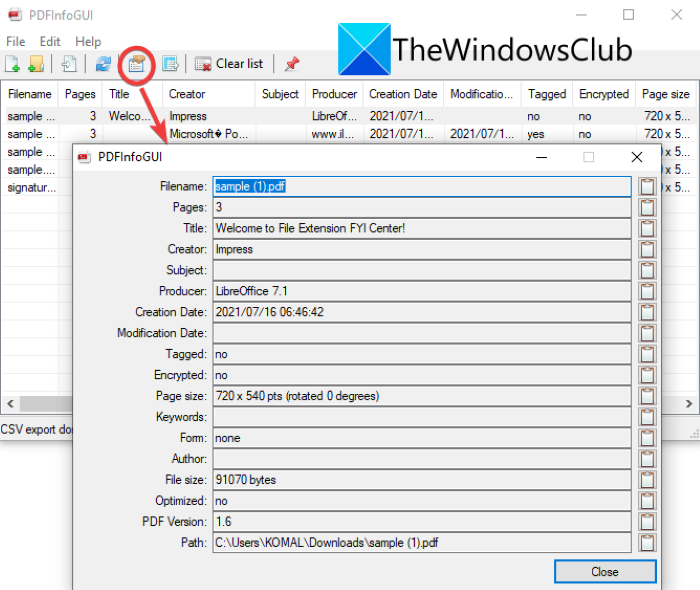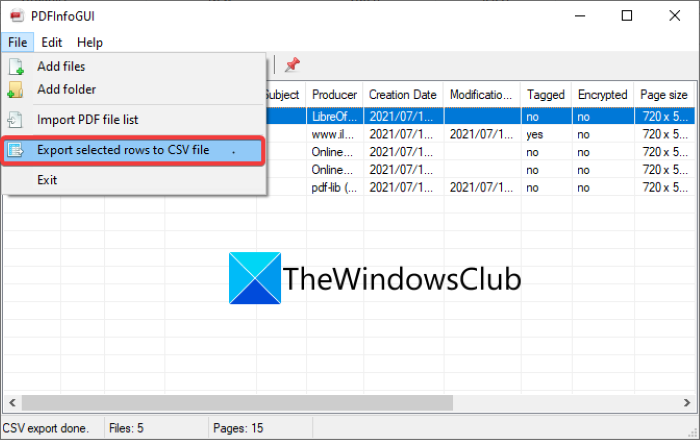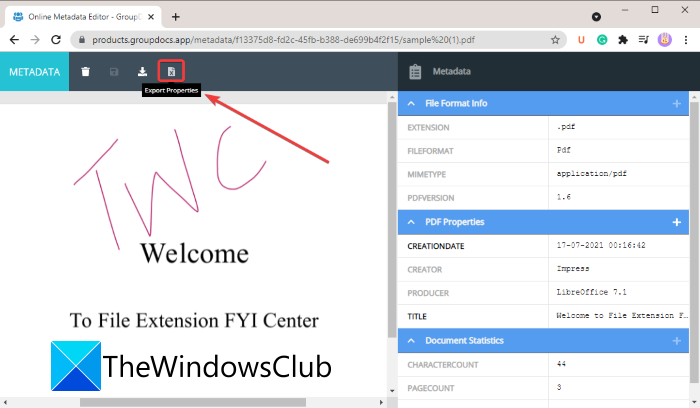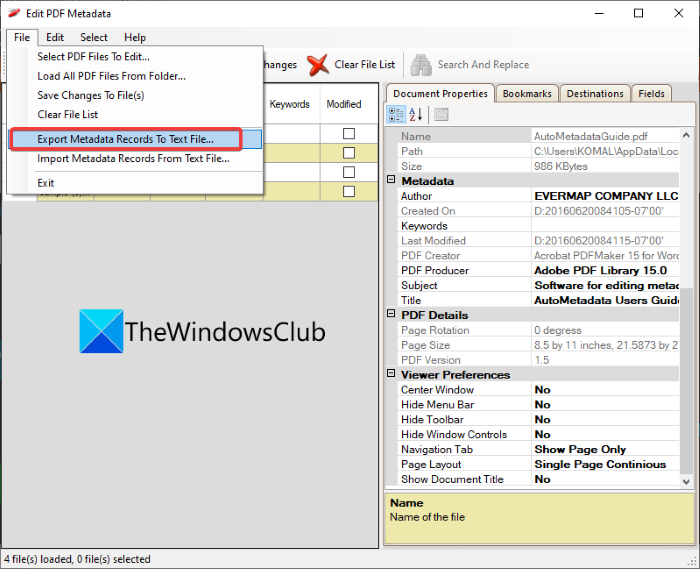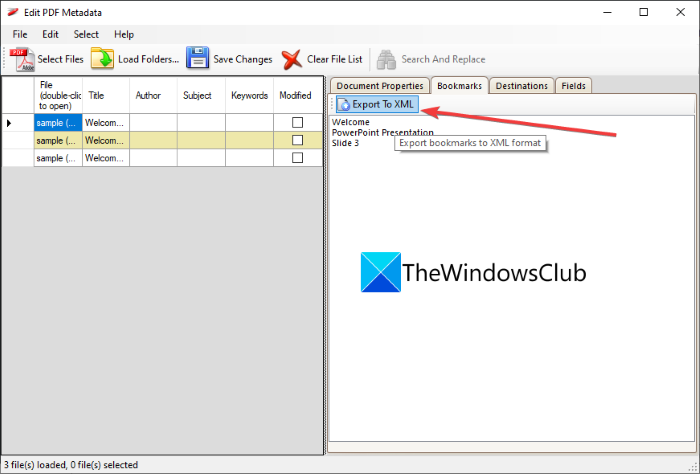이 가이드에서는 Windows 11/10 에서 PDF 메타데이터를 추출하고 저장하는 방법을(how to extract and save PDF metadata) 보여줍니다 . 메타데이터(Metadata) 는 기본적으로 데이터에 대한 데이터입니다. 특정 데이터 세트 또는 특정 파일을 설명하고 식별하는 데 도움이 되는 정보입니다. 마찬가지로 (Likewise)PDF 메타데이터는 사용자가 PDF의 다양한 세부 정보를 식별할 수 있도록 하는 PDF 문서(PDF) 에 대한(PDF) 정보입니다 . PDF 메타데이터 에는 작성자, 작성자, 제목, 키워드, 태그, 작성 날짜, 수정 날짜, 저작권 정보 및 기타 정보가 포함될 수 있습니다.
이제 PDF(PDF) 파일 에서 메타데이터를 추출한 다음 별도의 파일에 메타데이터를 저장하려면 어떻게 해야 할까요? 동일한 사항이 궁금하시다면 올바른 페이지를 방문하신 것입니다. 여기에서는 Windows 11/10 PC에서 PDF 메타데이터를 추출하고 저장하는 여러 방법을 보여줍니다. (PDF)무료 소프트웨어나 온라인 서비스를 사용하여 PDF(PDF) 파일 의 메타데이터를 보고 내보낼 수 있습니다. 이제 이러한 PDF 메타데이터 추출 도구를 자세히 살펴보겠습니다.
Windows 11/10 에서 PDF 메타데이터(Save PDF Metadata) 를 추출하고 저장하는 방법
다음은 Windows 11/10 PC 에서 PDF 메타데이터 를 추출한 다음 저장하거나 내보내는 데 사용할 수 있는 방법입니다 .
- (Extract)PDFInfoGUI 소프트웨어 를 사용하여 PDF 메타데이터 를 (Save PDF Metadata)추출 하고 저장합니다.
- GroupDocs 라는 무료 온라인 서비스 를 사용하여 PDF 메타데이터 를 추출하고 저장 합니다.
- (Extract)AutoMetadata 를 사용하여 PDF(PDFs) 의 메타데이터를 추출 하고 저장(Save) 합니다 .
이러한 방법에 대해 자세히 논의해 보겠습니다!
1] PDFInfoGUI 소프트웨어 를 사용하여 PDF 메타데이터 (Save PDF Metadata)추출(Extract) 및 저장
PDFInfoGUI 라는 무료 소프트웨어를 사용하여 PDF 메타데이터를 추출한 다음 내보낼 수 있습니다 . 무게가 약 1Mb에 불과한 무료 휴대용 경량 응용 프로그램입니다. PDF 문서 의 메타데이터를 볼 수 있습니다 . 나중에 PDF(PDF) 메타데이터를 별도의 CSV 스프레드시트 파일 로 내보낼 수 있습니다 . 이 무료 소프트웨어를 사용하여 PDF(PDF) 메타데이터 를 보고 저장하는 주요 단계는 다음과 같습니다 .
- PDFInfoGUI 소프트웨어를 다운로드하십시오.
- 다운로드한 폴더의 압축을 풉니다.
- 응용 프로그램(exe) 파일을 시작합니다.
- PDF 문서를 가져와 PDF 메타데이터를 봅니다.
- 저장할 PDF 메타데이터 필드를 선택합니다 .
- File > Export 선택한 행을 CSV 파일로 내보내기 로 이동 합니다.
- 추출된 PDF(PDF) 메타데이터 와 함께 출력 스프레드시트를 저장합니다 .
이제 이러한 단계에 대해 자세히 논의해 보겠습니다.
먼저 이 매우 가벼운 응용 프로그램을 다운로드한 다음 Windows 내장 압축 도구(Windows built-in compression tool) 또는 압축 해제 소프트웨어 를 사용하여 다운로드한 (Unzipper software)ZIP 폴더 의 압축을 풉니다 . 압축을 푼 폴더에 PDFInfoGUI.exe 파일이 표시됩니다. 기본 인터페이스를 시작하려면 두 번 클릭하십시오.
이제 파일 메뉴에서 하나 이상의 (File)PDF 문서를 가져와서 각각의 메타데이터를 추출하고 봅니다. PDF 를 가져올 때 제목, 작성자, 주제, 제작자, 생성 날짜, 수정 날짜, PDF 버전, 최적화 여부, 암호화 여부, 파일 크기 등의 필드를 포함하여 기본 화면에서 해당 메타데이터를 볼 수 있습니다. 정보 상자(Info box) 옵션을 클릭하면 PDF 메타데이터를 정렬된 목록으로 볼 수 있습니다.
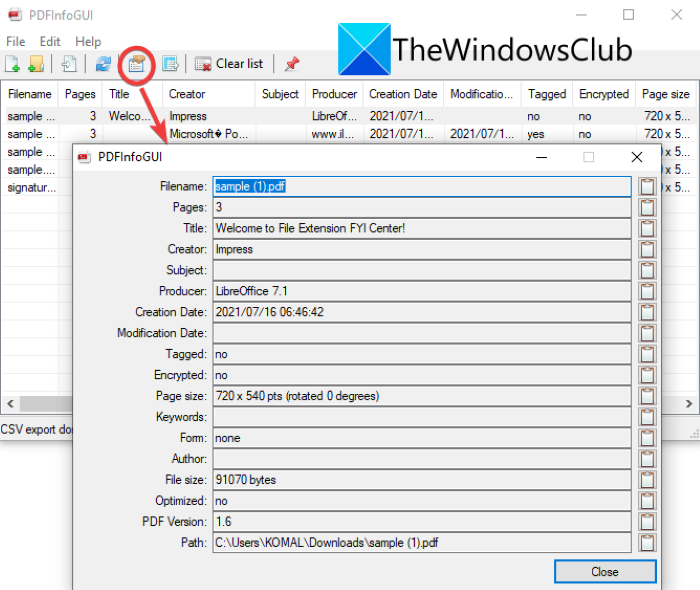
그런 다음 추출된 PDF 메타데이터를 저장하려면 내보낼 메타데이터 행 전체 또는 일부를 선택합니다.
그런 다음 파일(File) 메뉴 로 이동하여 선택한 행을 CSV 파일로 내보내기(Export selected rows to CSV file) 옵션을 클릭합니다.
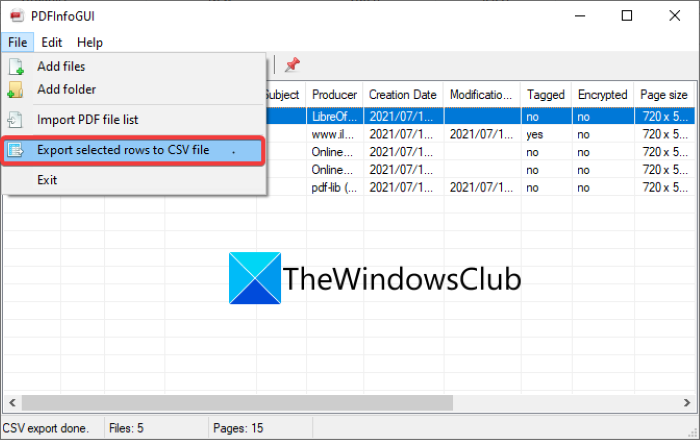
마지막으로 출력 폴더를 찾아 선택한 다음 출력 파일 이름을 입력하고 저장(Save) 버튼을 클릭하여 PDF 메타데이터를 저장합니다.
소프트웨어를 사용하여 PDF(PDF) 파일 의 메타데이터를 추출, 보기 및 저장하는 것은 매우 쉽습니다 . dcmembers.com 에서 얻을 수 있습니다 .
읽기: (Read:) PDF에서 강조 표시된 텍스트를 일반 텍스트 파일로 추출하는 방법은 무엇입니까?(How to Extract Highlighted Text from PDF as Plain Text File?)
2] GroupDocs(Use) 라는 무료 온라인 서비스 를 사용 하여 (GroupDocs)PDF 메타데이터 추출 및 저장
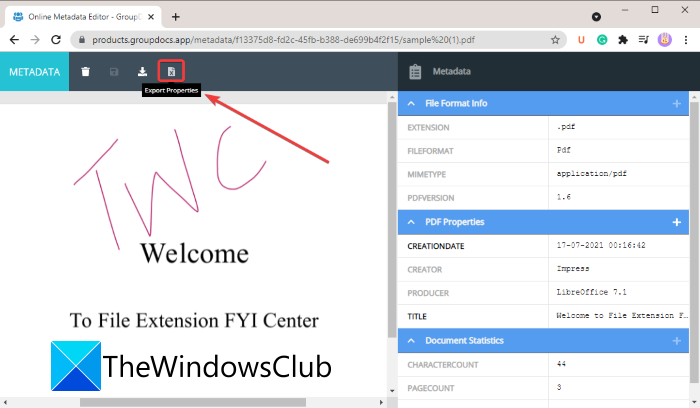
PDF 메타데이터 를 추출하고 저장하는 또 다른 방법 은 GroupDocs 를 사용하는 것 입니다. GroupDocs 는 파일을 보고, 편집하고, 변환할 수 있는 다양한 도구를 제공하는 무료 온라인 서비스입니다. 여러 도구와 함께 PDF 문서 에서 메타데이터를 보고 저장할 수 있는 PDF 메타데이터 추출 도구도 제공합니다 . 또한 PDF 메타데이터를 편집한 다음 메타데이터를 PDF 에 저장할 수 있습니다.
이를 위해 아래 단계를 따를 수 있습니다.
- 웹 브라우저를 열고 GroupDocs 웹 사이트로 이동합니다.
- (Make)온라인 메타데이터 편집기(Online Metadata Editor) 페이지 에서 확인 하십시오.
- (Drag)PDF 문서 를 드래그 앤 드롭하거나 찾아보고 가져옵니다 .
- 추출된 PDF 메타데이터를 봅니다.
- 필요한 경우 PDF 메타데이터를 편집합니다.
- (Click)내보내기 속성(Export Properties) 버튼을 클릭하여 PDF 메타 데이터(PDF) 를 저장합니다.
먼저 웹 브라우저를 열고 groupdocs.app 웹사이트로 이동합니다. PDF 메타데이터 를 추출하고 저장할 수 있으려면 이 웹 서비스 의 온라인 메타데이터 편집기(Online Metadata Editor) 페이지 에 있는지 확인하십시오 .
읽기: (Read:) PDF 문서에서 표를 추출하는 방법.(How to extract Tables from PDF documents.)
그런 다음, 입력 PDF(PDF) 파일을 인터페이스로 끌어다 놓거나 PC에서 PDF 를 찾아 가져오기만 하면 됩니다. PDF 를 업로드 하면 오른쪽 패널에서 소스 PDF 파일 의 추출된 메타데이터를 볼 수 있습니다 . 원하는 경우 메타데이터(Metadata) 패널 에서 PDF 메타데이터를 변경할 수도 있습니다 .
이제 PDF 메타데이터 를 저장하려면 왼쪽 상단 도구 모음에 있는 내보내기 속성 버튼을 누릅니다. (Export Properties)추출된 PDF 메타데이터를 XLSX 형식으로 다운로드합니다.
PDF 메타데이터 를 편집했고 편집된 PDF 메타데이터와 함께 PDF 를 저장하려면 (PDF)저장(Save) 또는 다운로드(Download) 옵션 을 클릭합니다 .
번거로움 없이 PDF 문서 의 메타데이터를 빠르게 추출하고 저장할 수 있는 편리한 온라인 서비스 입니다.
참조: (See:) Windows 10에서 PDF 파일에서 이미지를 추출하는 방법(How to Extract Images from PDF files in Windows 10.)
3] AutoMetadata 를 사용하여 PDF(PDFs) 의 메타데이터 추출(Extract) 및 저장(Save)
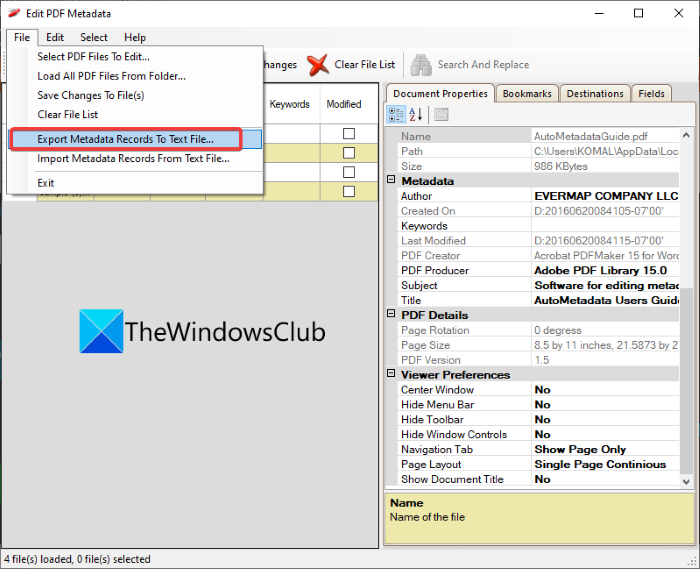
AutoMetadata 는 (AutoMetadata)Windows 11/10PDF 메타데이터 를 추출하고 저장하는 무료 소프트웨어 입니다. 주로 PDF 문서의 메타데이터를 편집하는 무료 도구입니다. 문서 통계, 액세스 권한, 문서 속성, 책갈피 등을 포함한 자세한 PDF 메타데이터를 보여줍니다. 이러한 메타데이터를 추가하거나 제거하고 (PDF)PDF 메타데이터를 로컬 파일로 내보낼 수 있습니다. 여기에 제공된 몇 가지 편리한 메타데이터 편집 옵션에는 선택한 레코드의 속성 지우기, 선택한 레코드의 원래 속성 복원, 찾기 및 바꾸기 등(Clear Properties for Selected Records, Restore Original Properties for Selected Records, Find and Replace,) 이 있습니다.
다음은 AutoMetadata 에서 (AutoMetadata)PDF 메타데이터 를 추출하고 저장하는 기본 단계 입니다 .
- AutoMetadata를 다운로드하여 설치합니다.
- AutoMetadata 애플리케이션을 시작합니다 .
- 하나 이상의 PDF 문서를 엽니다.
- PDF 속성을 보고 필요한 경우 편집 합니다.
- (Export PDF)File > Export Metadata Records 를 텍스트 파일 로 내보내기를 사용하여 (Text File)PDF 메타데이터를 내보냅니다 .
우선(First) , 이 무료 소프트웨어 AutoMetadata 를 다운로드하여 설치하십시오 . 그 다음에. Windows 11/10 PC에서 이 애플리케이션 의 기본 GUI 를 시작합니다.(GUI)
그런 다음 파일(Select Files) 선택 옵션 을 사용하여 PC에서 하나 이상의 PDF 문서를 선택하고 가져옵니다 . 추가된 PDF 파일을 선택하고 오른쪽 섹션에서 해당 메타데이터를 볼 수 있습니다. 여기에서 PDF(PDF) 메타데이터 를 편집할 수도 있습니다 .
그런 다음 원본 PDF 파일 의 변경 사항을 저장하려면 변경 사항 저장(Save Changes) 버튼을 클릭하십시오. 추출된 PDF(PDF) 메타데이터 를 간단히 저장하려면 파일(File) 메뉴 로 이동하여 메타데이터 레코드를 텍스트 파일로 내보내기(Export Metadata Records to Text File) 옵션을 클릭하십시오. 이제 출력 폴더와 파일 이름을 제공하고 결과 텍스트 파일을 PDF 메타데이터와 함께 저장합니다.
PDF 문서 에서 책갈피를 저장 하려면 책갈피(Bookmarks) 탭 으로 이동 하여 XML 로 (XML)내보내기(Export) 옵션을 클릭하십시오. 그런 다음 PDF(PDF) 책갈피를 XML 파일 로 내보낼 수 있습니다.
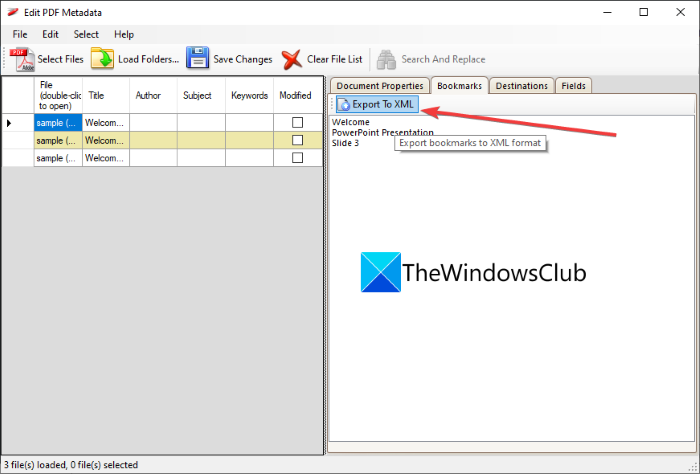
이 소프트웨어가 마음에 드셨습니까? evermap.com 에서 받을 수 있습니다 .
읽기: (Read:) 무료 소프트웨어 또는 서비스를 사용하여 스캔한 PDF를 검색 가능한 PDF로 변환(Convert Scanned PDF to Searchable PDF using free software or services)
파일에서 메타데이터를 추출하려면 어떻게 합니까?
나열된 도구 중 하나를 사용하여 PDF 파일에서 메타데이터를 추출할 수 있습니다. PDF 이외의 다른 파일에서 메타데이터를 추출 하려면 이 게시물의 앞부분에서 논의한 GroupDocs 서비스를 사용할 수 있습니다 . Excel , Word , PDF , PowerPoint , 이미지(Images) 등 다양한 파일 형식을 지원하여 파일 의 메타데이터를 추출, 보기 및 편집합니다.
(Does)PDF 를 변환 하면 메타데이터가 제거됩니까 ?
아니요, PDF 를 변환 해도 파일에서 원본 메타데이터가 제거되지 않습니다. 작성자, 파일 이름, 제목, 날짜 등과 같은 기본 메타데이터는 변환된 PDF 파일에 유지됩니다.
참조: (See:) Windows 10에서 간단한 드래그 앤 드롭으로 텍스트 파일을 PDF로 변환하는 방법(How to convert Text files to PDFs with simple Drag and Drop in Windows 10)
Windows 10 에서 (Windows 10)PDF 에서 페이지를 추출하려면 어떻게 합니까 ?
여러 무료 서비스가 있으므로 Windows 10 의 (Windows 10)PDF 문서에서 페이지를 쉽게 추출할 수 있습니다 . PDF 에서 페이지를 추출할 수 있는 iLovePDF 라는 온라인 서비스가 있습니다 . 다른 훌륭한 PDF 편집 도구도 제공합니다. 또는 Windows 10 에서 (Windows 10)PDF 페이지 를 추출할 수 있는 PDF Splitter and Merger 및 기타 소프트웨어(PDF Splitter and Merger and other software) 를 사용할 수도 있습니다 .
메타데이터는 어떻게 변경합니까?
파일의 메타 데이터를 변경하거나 편집하려면 소스 파일의 유형에 따라 전용 도구를 사용할 수 있습니다. 오디오 파일의 메타데이터를 변경하려면 이 튜토리얼을 확인하여 음악 메타데이터를 편집 할 수 있습니다 . 마찬가지로, 비디오 메타데이터를 편집하려면 Windows 11/10 용 무료 비디오 메타데이터 편집기 소프트웨어(free Video Metadata Editor software) 를 사용하십시오 . 사진 및 이미지의 경우 이 가이드(this guide) 를 참조 하여 PC에서 이미지의 메타데이터를 쉽게 편집할 수 있습니다. 또는 이미지 메타데이터 편집기(image metadata editors) 를 사용하여 이미지의 메타데이터를 변경할 수도 있습니다.
그게 다야!
이제 읽기: (Now read: )PDF에서 첨부 파일을 추출하는 방법.(How to extract attachments from PDF.)
How to Extract and Save PDF Metadata in Windows 11/10
In this guide, we are going to show you how to extract and save PDF metadata in Windows 11/10. Metadata is basically the data about data. It is the information that describes and helps to identify with a particular set of data or a specific file. Likewise, PDF metadata is the information about a PDF document that enables users to identify various details of the PDF. The PDF metadata may include author, creator, title, keywords, tags, creation date, modified date, copyright information, and some more information.
Now, if you want to extract metadata from a PDF file and then save the metadata in a separate file, how to do that? In case you are wondering the same, you have landed on the correct page. Here, we will be showing you multiple methods to extract and save PDF metadata on your Windows 11/10 PC. You can use a free software or an online service to view and export the metadata of a PDF file. Let us now check out these PDF metadata extractor tools in detail.
How to Extract and Save PDF Metadata in Windows 11/10
Here are the methods that you can use to extract and then save or export the PDF metadata on your Windows 11/10 PC:
- Extract and Save PDF Metadata using PDFInfoGUI software.
- Use a free online service called GroupDocs to extract and save PDF metadata.
- Extract and Save metadata of PDFs with the help of AutoMetadata.
Let us discuss these methods in detail!
1] Extract and Save PDF Metadata using PDFInfoGUI software
You can extract and then export PDF metadata using this free software called PDFInfoGUI. It is a free, portable, and lightweight application that weighs around only 1 Mb. It allows you to view the metadata of your PDF documents. You can later export the PDF metadata to a separate CSV spreadsheet file. Here are the main steps to view and save PDF metadata using this free software:
- Download PDFInfoGUI software.
- Unzip the downloaded folder.
- Launch its application (exe) file.
- Import a PDF document to view PDF metadata.
- Select the PDF metadata fields that you want to save.
- Go to File > Export selected rows to CSV file.
- Save the output spreadsheet with extracted PDF metadata.
Let us discuss these steps in detail now!
Firstly, download this extremely lightweight application and then extract the downloaded ZIP folder using Windows built-in compression tool or Unzipper software. In the extracted folder, you will see the PDFInfoGUI.exe file; double click on it to launch its main interface.
Now, import one or multiple PDF documents from its File menu to extract and view respective metadata. As you import a PDF, you will be able to view its metadata on its main screen including fields like title, creator, subject, producer, creation date, modification date, PDF version, optimized or not, encrypted or not, file size, etc. You can click on the Info box option to view PDF metadata in a sorted list.
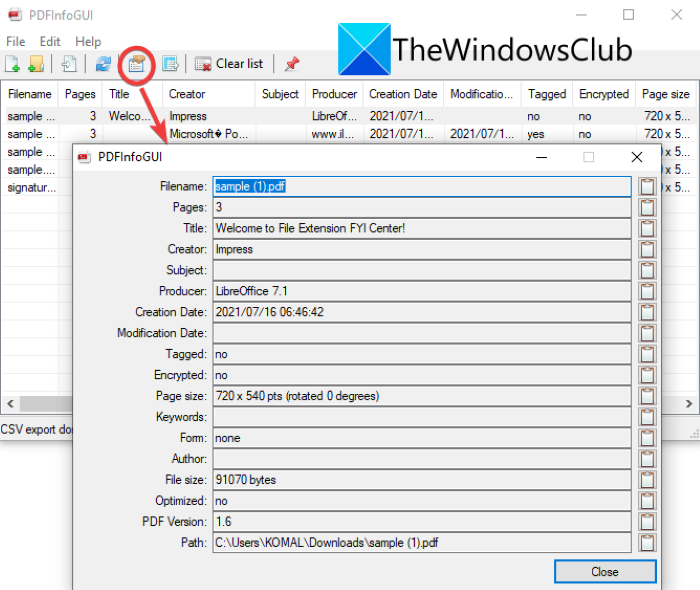
Next, to save the extracted PDF metadata, select all or some metadata rows that you want to export.
Then, go to the File menu and click on the Export selected rows to CSV file option.
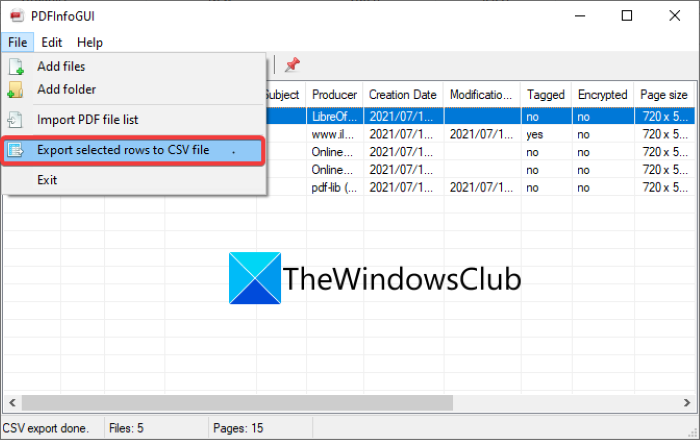
Finally, browse and select the output folder, then enter the output filename, and click the Save button to save PDF metadata.
It is very easy to use software to extract, view, and save metadata of PDF files. You can get it from dcmembers.com.
Read: How to Extract Highlighted Text from PDF as Plain Text File?
2] Use a free online service called GroupDocs to extract and save PDF metadata
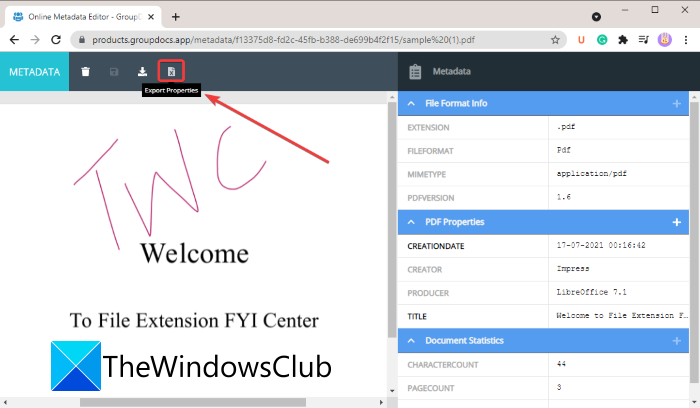
Another way to extract and save PDF metadata is by using GroupDocs. GroupDocs is a free online service that offers a variety of tools to view, edit, and convert files. Along with several tools, it also provides a PDF metadata extractor tool that allows you to view and save metadata from a PDF document. It also enables you to edit PDF metadata and then save the metadata in the PDF.
You can follow the below steps for that:
- Open a web browser and go to the GroupDocs website.
- Make sure on its Online Metadata Editor page.
- Drag and drop or browse and import a PDF document.
- View the extracted PDF metadata.
- Edit the PDF metadata, if needed.
- Click on the Export Properties button to save PDF metadata.
Firstly, open a web browser and navigate to groupdocs.app website. To be able to extract and save PDF metadata, make sure you are on the Online Metadata Editor page of this web service.
Read: How to extract Tables from PDF documents.
Next, drag and drop the input PDF file to its interface or simply browse and import a PDF from your PC. As you upload a PDF, you will be able to view the extracted metadata of the source PDF file in the right panel. If you want, you can also change PDF metadata from the Metadata panel.
Now, to save PDF metadata, press the Export Properties button present at the top-left toolbar. It will download the extracted PDF metadata in XLSX format.
In case you edited the PDF metadata and want to save the PDF with edited PDF metadata, click on the Save or Download option.
It is a handy online service to quickly extract and save metadata of a PDF document without much hassle.
See: How to Extract Images from PDF files in Windows 10.
3] Extract and Save metadata of PDFs with the help of AutoMetadata
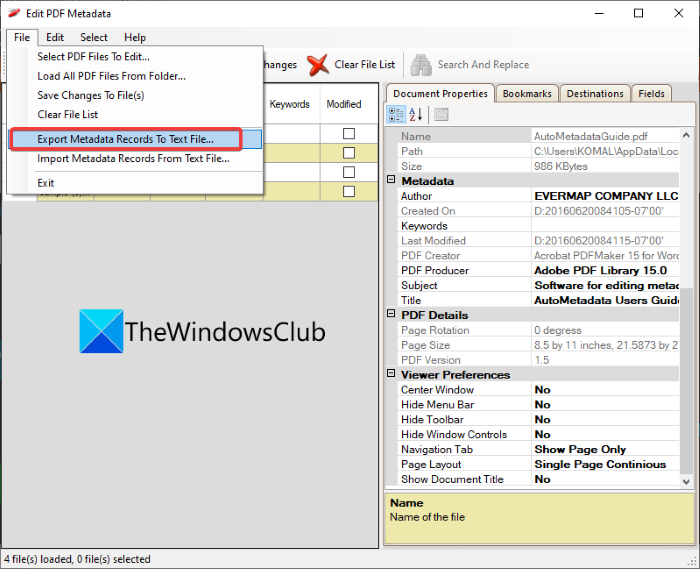
AutoMetadata is a free software to extract and save PDF metadata on Windows 11/10. It is primarily a free tool to edit the metadata of PDF documents. It shows detailed PDF metadata including document statistics, access permissions, document properties, bookmarks, etc. You can add or remove these metadata as well as export PDF metadata to a local file. Some handy metadata editing options provided in it include Clear Properties for Selected Records, Restore Original Properties for Selected Records, Find and Replace, and more.
Here are the basic steps to extract and save PDF metadata in AutoMetadata:
- Download and install AutoMetadata.
- Launch the AutoMetadata application.
- Open one or more PDF documents.
- View and if needed edit PDF properties.
- Export PDF metadata using File > Export Metadata Records to Text File.
First of all, download and install this free software AutoMetadata. Then. launch the main GUI on this application on your Windows 11/10 PC.
Next, choose and import one or multiple PDF documents from your PC using the Select Files option. You can select an added PDF file and view the respective metadata in the right-side section. From here, you can also edit the PDF metadata.
After that, if you want to save the changes in the original PDF file, click on the Save Changes button. To simply save the extracted PDF metadata, go to the File menu and click on the Export Metadata Records to Text File option. Now, provide the output folder and filename and save the resulting text file with PDF metadata.
If you want to save bookmarks from a PDF document, go to the Bookmarks tab and click on the Export to XML option. You will then be able to export PDF bookmarks to an XML file.
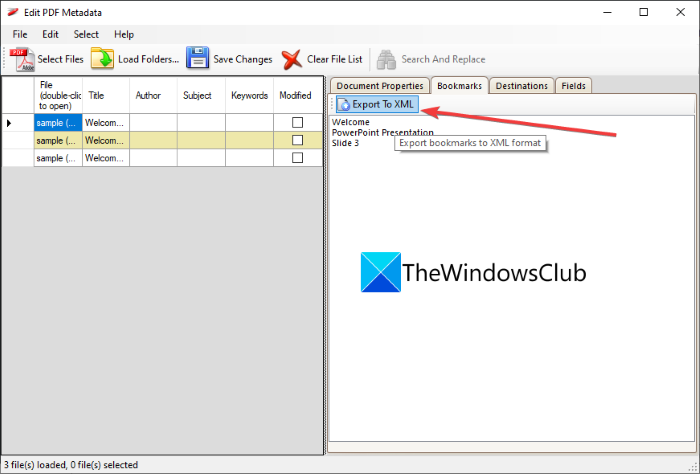
Liked this software? You can get it from evermap.com.
Read: Convert Scanned PDF to Searchable PDF using free software or services
How do I extract metadata from a file?
You can use any of these listed tools to extract metadata from a PDF file. If you want to extract metadata from any other file than a PDF, you can use the GroupDocs service that we have discussed earlier in this post. It supports various file formats including Excel, Word, PDF, PowerPoint, Images, and more to extract, view, and edit metadata of files.
Does converting PDF remove metadata?
No, converting PDF doesn’t remove the original metadata from the file. The basic metadata like author, file name, title, dates, and more are retained in the converted PDF file.
See: How to convert Text files to PDFs with simple Drag and Drop in Windows 10
How do I extract pages from a PDF in Windows 10?
You can easily extract pages from a PDF document in Windows 10 as there are multiple free services to do that. There is this online service called iLovePDF using which you can extract pages from a PDF. It also provides some other great PDF editing tools. Alternately, you can also PDF Splitter and Merger and other software that allow you to extract out PDF pages in Windows 10.
How do I change metadata?
To change or edit the metadata of a file, you can use a dedicated tool depending on the type of source file. If you want to change the metadata of audio files, you can check out this tutorial to edit music metadata. Similarly, to edit video metadata, use a free Video Metadata Editor software for Windows 11/10. As for photos and images, refer to this guide to easily edit the metadata of images on your PC. Or, you can also use image metadata editors to change the metadata of images.
That’s it!
Now read: How to extract attachments from PDF.